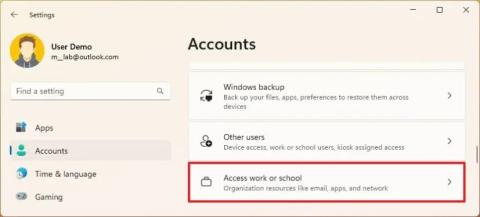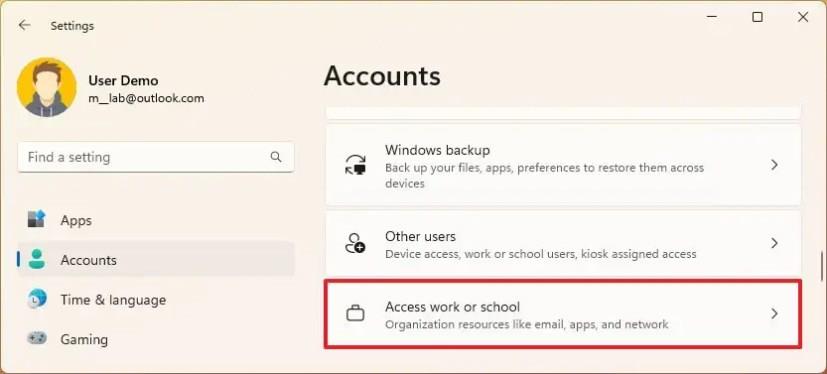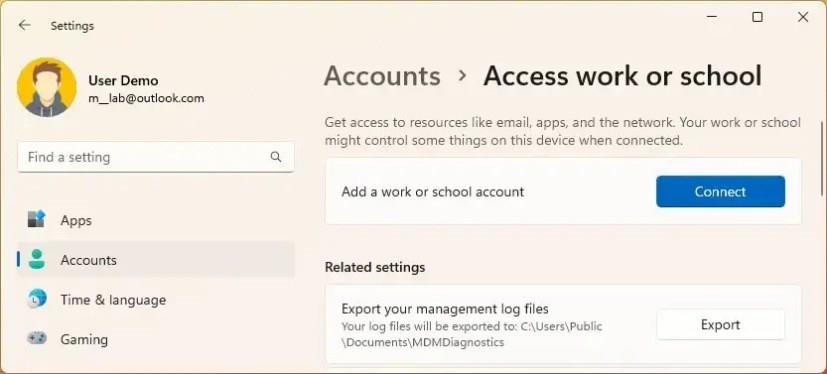Sous Windows 11 , vous pouvez supprimer un compte scolaire ou professionnel de l'application Paramètres, mais vous devez savoir où chercher, et dans ce guide, vous apprendrez comment.
Chaque fois que vous ajoutez un compte de messagerie professionnel ou scolaire, Windows 11 pense que l'appareil appartient à une organisation et, par conséquent, il vous empêchera de modifier certains paramètres et vous remarquerez des comportements indésirables lors de l'utilisation d'une application client de messagerie, telle que Outlook, et vous pouvez même être invité à vous connecter au compte lorsque vous ne l'utilisez même pas.
Si vous rencontrez des problèmes avec un compte de messagerie ou si l'ordinateur n'appartient plus à une organisation, vous essayez généralement de le supprimer de l'application Outlook, puis de la page des paramètres « E-mail et comptes ». Cependant, vous découvrirez rapidement qu'il n'est pas possible de supprimer un compte de messagerie professionnel ou scolaire (.edu) de Windows 11.
Quelle que soit la raison, Windows 11 vous permet de supprimer le compte, mais pas depuis la page des paramètres « E-mail et comptes ». Au lieu de cela, vous devez utiliser la page « Accéder au travail ou à l’école » .
Ce guide vous apprendra les étapes pour supprimer un compte professionnel ou scolaire sous Windows 11.
Supprimer le compte de messagerie sous Windows 11
Pour supprimer un compte professionnel ou scolaire sous Windows 11, procédez comme suit :
-
Ouvrez Paramètres .
-
Cliquez sur Comptes .
-
Dans la section « Paramètres du compte », cliquez sur le paramètre « Accéder au travail ou à l'école » .
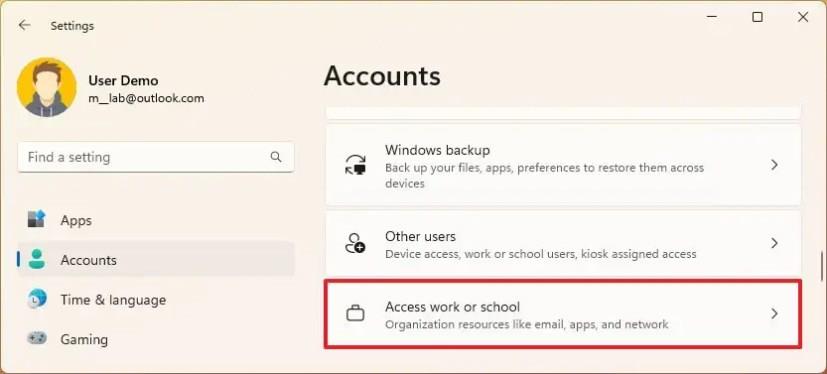
-
Sélectionnez le compte et cliquez sur le bouton Déconnecter .
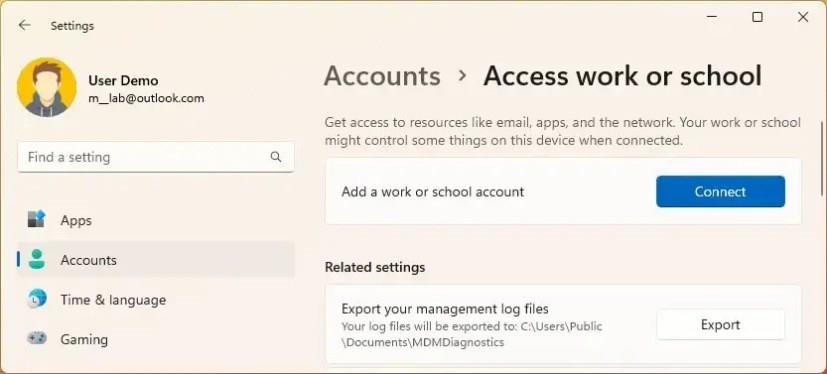
Une fois les étapes terminées, le compte de messagerie sera complètement supprimé, rétablissant ainsi l'accès complet au système sous Windows 11.